Nu există o lipsă de aplicații de ucidere a sarcinilor pe Linux. Cu toate acestea, există o lipsă severă de instrumente simple de ucidere a sarcinilor care se concentrează în primul rând pe terminalul Linux. Vă prezentăm Gkill: instrumentul de ucidere a aplicațiilor bazat pe Google Go pentru linia de comandă. Gkill poate filtra prin programe și poate opri programele cu probleme. Nu există nicio încurcătură cu comenzile de ucidere sau cu interfețele greoaie.
Instalați Google Go
Utilizarea Gkill începe prin instalarea limbajului de programare Google Go. Deschideți un terminal și introduceți comenzile care corespund sistemului dvs. de operare.
Notă: chiar dacă Ubuntu, Debian și altele au un pachet de instalare specific pentru Google Go, este posibil ca $GOPATH să nu se configureze corect. Pentru a remedia acest lucru, urmați instrucțiunile de cale din secțiunea „Alte Linux-uri” a acestui tutorial.
Ubuntu
sudo apt install golang
Debian
sudo apt-get install golang
Arch Linux
sudo pacman -S golang
Fedora
sudo dnf install golang
OpenSUSE
sudo zypper install go
Alte Linux-uri
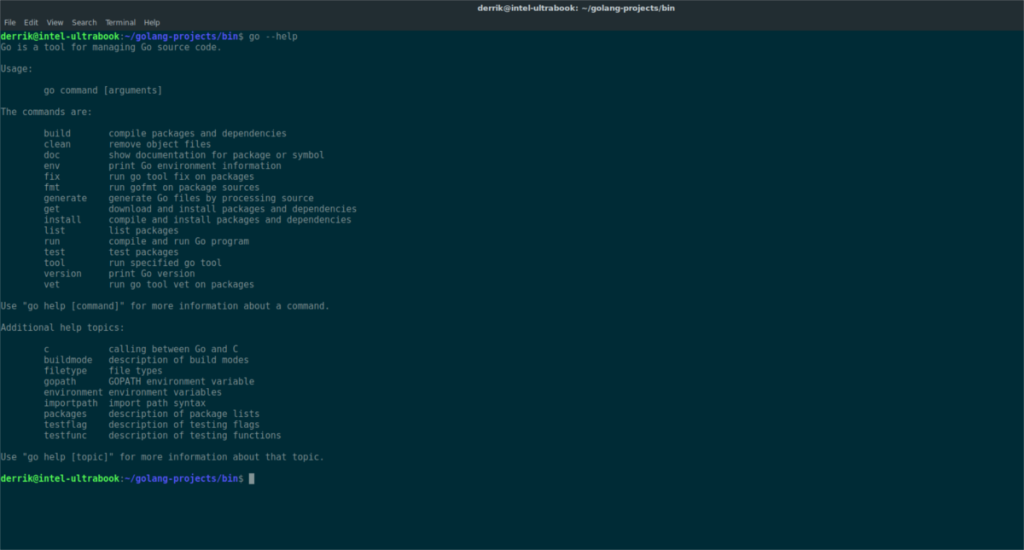
Google Go este destul de ușor de rulat pe aproape fiecare distribuție Linux. Începeți prin a descărca cea mai recentă versiune cu wget .
wget https://dl.google.com/go/go1.10.2.linux-amd64.tar.gz
Acum că arhiva s-a terminat de descărcat, este timpul să extrageți conținutul acesteia direct în /usr/local /. Realizam acest lucru adăugând un -C la comanda tar .
sudo tar -C /usr/local -xvzf go1.10.2.linux-amd64.tar.gz
Go este folosit în principal de dezvoltatori și programatori, așa că va trebui să configurați un folder de proiect. Creați acest folder în directorul dvs. /home/username/ . Rețineți că fiecare utilizator care intenționează să folosească Go pentru programare va trebui, de asemenea, să configureze un folder de proiect.
Folosind instrumentul mkdir , creați un folder de proiect. Asigurați-vă că adăugați un -p pentru a păstra setările de permisiuni pentru ~/.
mkdir -p ~/golang-projects/{bin,src,pkg}
Apoi, introduceți noul director cu comanda CD .
cd ~/golang-projects/
Folosind editorul de text Nano, deschideți ~/bash_profile și adăugați următorul cod la fișier la sfârșit.
Mai întâi, inserați calea pentru Go to use.
export PATH=$PATH:/usr/local/go/bin
Este stabilită o cale. Apoi, lipiți aceste două linii în ~/.bash_profile pentru a specifica locațiile GOPATH și GOBIN .
export GOPATH="$HOME/golang-projects"
export GOBIN="$GOPATH/bin"
Când tot codul este în interiorul fișierului, apăsați Ctrl + O pentru a salva. Apăsați Ctrl + X pentru a închide Nano.
Instalarea Gkill
Deoarece Gkill folosește Google Go, nu există o versiune pre-ambalată a acestuia în niciunul dintre depozitele principale de software de distribuție Linux (nu există nici măcar un pachet AUR ). In schimb, cei care caută pentru a instala software - ul va trebui să utilizeze Go get funcție pentru a apuca codul direct de la Github.
du-te la github.com/heppu/gkill
Pentru a lansa aplicația Gkill, asigurați-vă că toate căile sunt configurate. Dacă nu ați făcut acest lucru, faceți acest lucru urmând instrucțiunile de mai sus. Dacă totul este configurat corect, ar trebui să fie posibilă lansarea aplicației Gkill în orice moment cu această comandă în terminal:
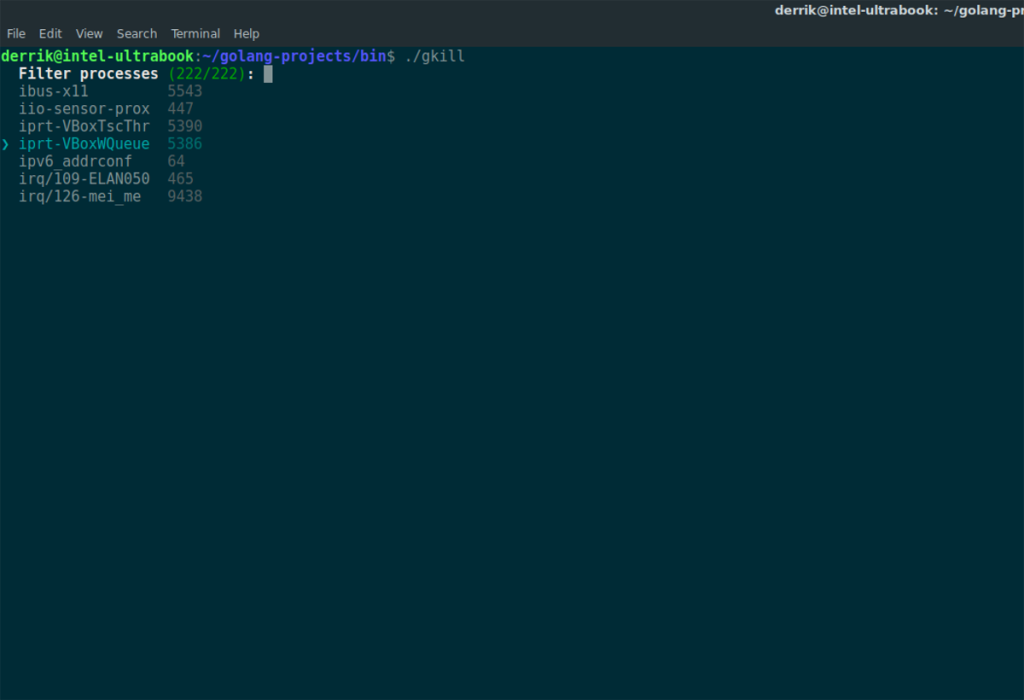
gkill
De asemenea, este posibil să rulați direct aplicația Gkill, navigând la folderul corect. Mai întâi, introduceți CD - ul în folderul ~/golang-projects .
cd ~/golang-projects
După aceea, utilizați încă o dată comanda CD pentru a vă deplasa direct în subfolderul bin .
coșul de cd
Acum este posibil să rulați aplicația Gkill cu comanda ./.
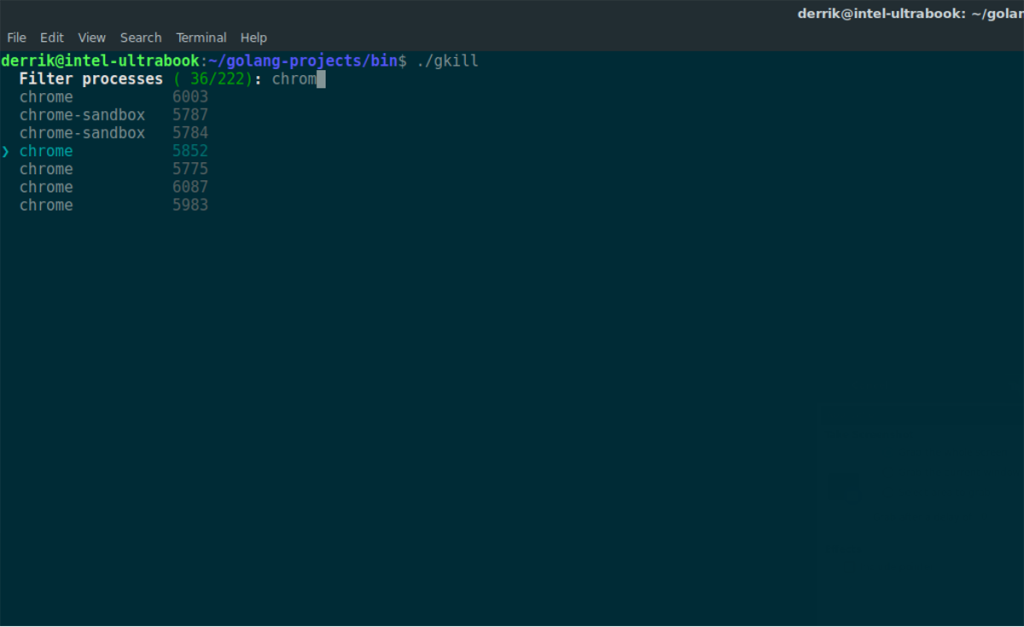
./gkill
Pe măsură ce lansați aplicația Gkill cu comanda corespunzătoare, va apărea un instrument de gestionare de activități foarte minimalist. Nu ocupă întregul ecran. Va afișa o listă a tuturor programelor active care rulează pe computerul dvs. Linux. Pentru a elimina o aplicație, mai întâi, utilizați tastele săgeți pentru a naviga în sus și în jos. Selectați o aplicație folosind tasta Enter .
Dacă apăsați enter , programul va fi oprit instantaneu și îl va opri.
O altă modalitate de a găsi rapid un program de oprire a problemei este prin utilizarea sistemului de filtrare Gkill. Pentru a-l folosi, începeți să tastați numele aplicației pe care doriți să o vedeți. Gkill va filtra instantaneu și vă va arăta rezultatele corecte. De aici, utilizați tastele săgeți de pe tastatură pentru a o selecta. Ca de obicei, opriți procesul apăsând tasta Enter de pe tastatură.
Pentru a închide aplicația Gkill, indiferent de modul în care ați lansat-o, utilizați comanda rapidă Ctrl + Z din terminal. De acolo, rulați comanda jobs pentru a enumera procesele pe care sesiunea terminalului le-a abandonat.
Luați notă de numărul de lângă lucrarea Gkill oprită. Apoi reveniți la terminal și utilizați comanda jobs stop pentru a încheia procesul abandonat.
Notă: asigurați-vă că înlocuiți X în comandă cu numărul de lângă job (1 etc.).
locurile de muncă opresc X
Se dezinstalează Gkill
Cea mai rapidă modalitate de a elimina Gkill din sistem este să ștergeți folderul golang-projects și să creați unul nou. Ștergerea este mult mai rapidă decât sortarea prin folderele bin și pkg pentru fișierele potrivite de șters. Începeți prin a elimina folderul golang-projects .
Notă: înainte de a șterge folderul proiecte, asigurați-vă că mutați toate fișierele importante legate de Google Go într-un alt dosar pentru păstrare în siguranță.
rm -rf ~/golang-projects
mkdir -p ~/golang-projects/{bin,src,pkg}

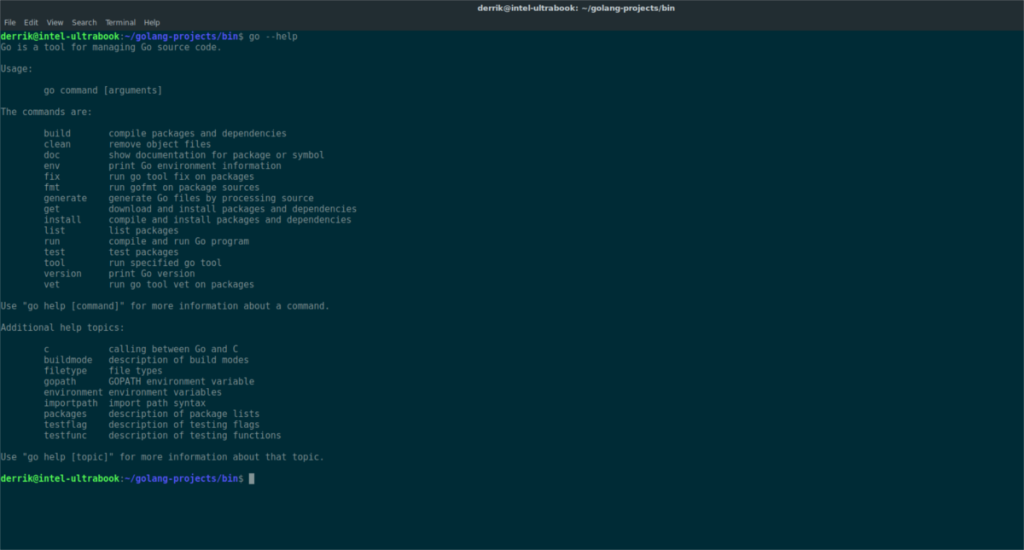
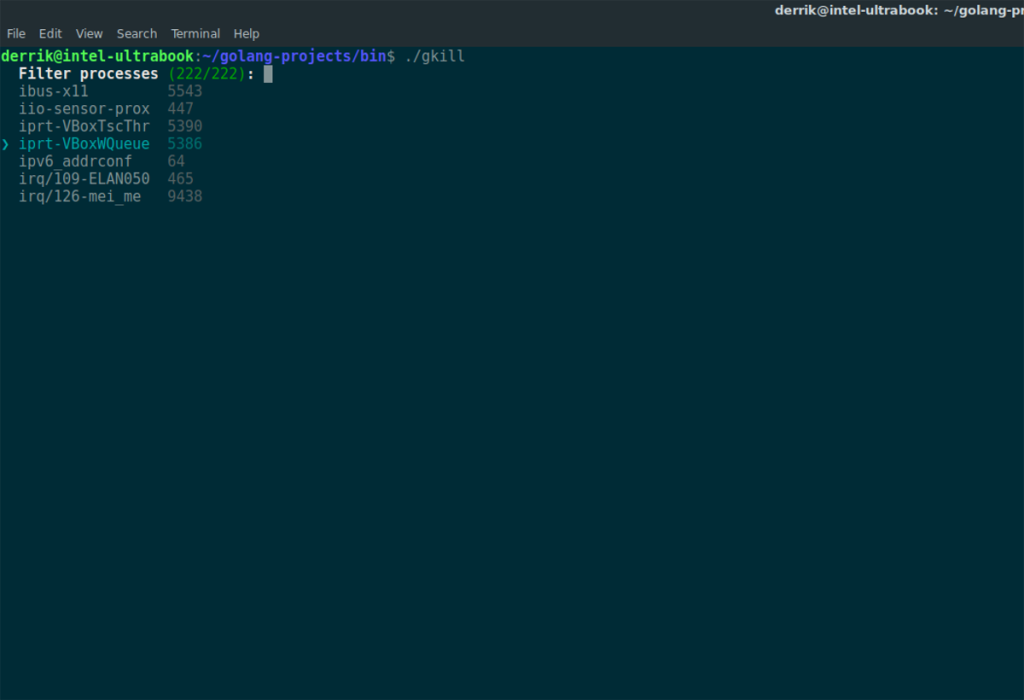
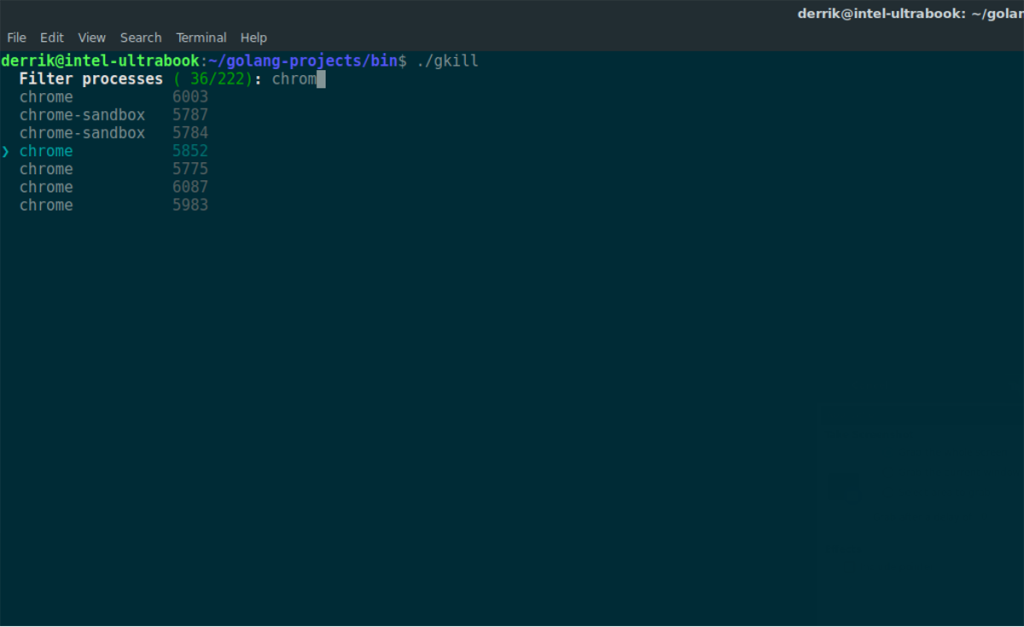



![Descarcă FlightGear Flight Simulator gratuit [Distrează-te] Descarcă FlightGear Flight Simulator gratuit [Distrează-te]](https://tips.webtech360.com/resources8/r252/image-7634-0829093738400.jpg)




